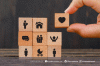MASKUNCORO - Dalam kesempatan ini, akan diberikan tutorial cara membuat kelas di Google Classroom. Silakan disimak penjelasan berikut ini sampai habis, ya.
Google Classroom adalah platform yang sangat berguna untuk mempermudah proses pengajaran dan pembelajaran secara daring.
Dengan menggunakan Google Classroom, guru dapat membuat kelas, memberikan tugas, dan berkomunikasi dengan siswa secara lebih terstruktur.
Berikut adalah langkah-langkah untuk membuat kelas di Google Classroom:
1. Masuk ke Google Classroom
- Buka browser dan ketik classroom.google.com pada bilah alamat.
- Masuk dengan menggunakan akun Google Anda. Jika Anda seorang guru, pastikan untuk menggunakan akun yang benar, terutama jika sekolah Anda menyediakan akun Google untuk keperluan pendidikan.
2. Mulai Membuat Kelas
- Setelah berhasil masuk, Anda akan melihat halaman utama Google Classroom.
- Klik tanda "+" di pojok kanan atas halaman, kemudian pilih opsi "Buat Kelas" dari menu drop-down.
3. Isi Informasi Kelas
- Sebuah jendela pop-up akan muncul yang meminta Anda untuk mengisi informasi tentang kelas.
- Anda perlu mengisi nama kelas (misalnya, "Matematika Kelas 7"), bagian (misalnya, "A"), mata pelajaran (misalnya, "Matematika"), dan ruangan (jika diperlukan).
- Setelah selesai mengisi informasi yang dibutuhkan, klik tombol "Buat" untuk melanjutkan.
4. Pengaturan Kelas
- Setelah kelas dibuat, Anda akan dibawa ke halaman utama kelas tersebut.
- Anda bisa mulai mengatur tampilan kelas dengan menambahkan tema dan gambar header sesuai keinginan.
5. Menambahkan Siswa
- Untuk menambahkan siswa ke kelas Anda, klik tab "Orang" di bagian atas halaman kelas.
- Klik tombol "Undang siswa" yang ada di sisi kanan.
- Anda bisa mengundang siswa dengan mengirimkan email undangan atau memberikan kode kelas yang dapat digunakan siswa untuk bergabung ke kelas.
6. Membuat Materi dan Tugas
- Di tab "Kelas", Anda bisa mulai menambahkan materi pembelajaran atau tugas.
- Klik tombol "Buat" di pojok kanan bawah untuk memilih jenis tugas atau materi yang ingin Anda buat, seperti "Tugas", "Pertanyaan", "Materi", atau "Topik".
- Isi detail tugas atau materi yang akan diberikan, termasuk deskripsi, tanggal tenggat, dan lampiran (seperti file, link, atau video).
7. Membagikan Pengumuman
- Anda juga bisa membuat pengumuman untuk siswa melalui tab "Forum".
- Klik "Bagikan sesuatu dengan kelas Anda" untuk menulis pengumuman, misalnya informasi penting atau pengingat.
8. Mengatur Tugas dan Nilai
- Google Classroom memudahkan Anda untuk mengelola tugas yang sudah diberikan dan menilai hasil pekerjaan siswa.
- Di tab "Nilai", Anda dapat melihat daftar tugas yang sudah dikerjakan oleh siswa dan memberikan nilai serta umpan balik langsung.
9. Melakukan Diskusi dan Komunikasi
- Fitur komentar pada tugas atau materi memungkinkan Anda untuk berinteraksi langsung dengan siswa.
- Ini mempermudah komunikasi dan memberikan klarifikasi jika ada siswa yang memerlukan penjelasan lebih lanjut.
10. Mengelola Kelas Secara Teratur
- Untuk menjaga agar kelas tetap teratur, pastikan Anda sering memperbarui materi dan tugas yang diberikan.
- Anda juga bisa mengelompokkan materi berdasarkan topik untuk memudahkan siswa dalam mencari materi yang mereka butuhkan.
Dengan mengikuti langkah-langkah di atas, Anda dapat membuat dan mengelola kelas di Google Classroom dengan mudah.
Platform ini dirancang untuk mempermudah pengelolaan kelas secara digital, sehingga Anda bisa fokus pada pengajaran dan memberikan pengalaman belajar yang lebih baik kepada siswa.***